Cambia o recupera tu contraseña de ingreso a kawak® y activa el doble factor de autenticación
En la opción Contraseña y Autenticación puedes cambiar la contraseña que te fue asignada cuando crearon tu usuario en el software. Adicionalmente cada usuario puede habilitar, configurar y consultar el estado del doble factor de autenticación.
Tiempo estimado de lectura: 2 minutos
Ruta: Barra de menú + Clic en el menú de Usuario
A. ¿Cómo cambiar la contraseña?
- Haz clic en Contraseña y Autenticación

- Ingresa una contraseña que sea segura, pero que puedas recordar fácilmente. Es recomendable que tenga entre 8 y 14 caracteres al menos un número, combina mayúsculas y minúsculas
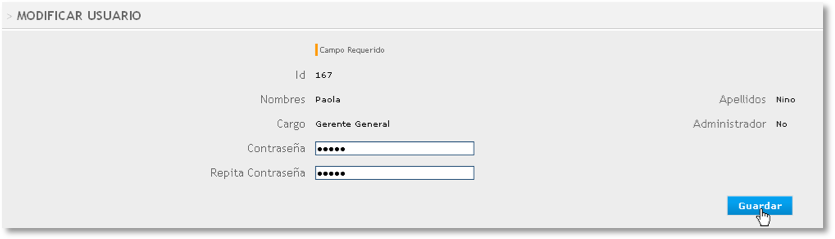
- Digita nuevamente la contraseña en el campo Repita contraseña
- Haz clic en el botón Guardar
Para salir de la herramienta haz clic en Cerrar sesión.
Ruta: Página de inicio de sesión kawak®
B. ¿Cómo recuperar tu contraseña?
- En la página haz clic en el link ¿Olvidó su contraseña? 👇


- Luego haz clic en el botón Recuperar contraseña ➡️
- Ingresa tu documento de identificación o nombre de usuario. El sistema te enviará un correo electrónico con un link activo por 24 horas para que restaures la contraseña
C. Habilita y configura el 2FA - doble factor de autenticación
Ruta: Barra de menú + Clic en el nombre del Usuario
- Haz clic en Contraseña y Autenticación
- Al ingresar haz clic en Deseo activar el segundo factor de autenticación
%207-02-39%20p-%20m--png.png)
- Saldrán los pasos a seguir para instalar la App que te permitirá tener el segundo factor de autenticación. Sigue los pasos.
%207-05-21%20p-%20m--png.png)
- Una vez ingresas el código que generó la App y das clic en Activar el software te confirmara que el segundo factor de autenticación está activo así:
%207-11-22%20p-%20m--png.png)
- Cuando vuelvas a ingresar a la página de inicio de sesión de kawak® y después de ingresar tu Usuario y Contraseña verás una pantalla de solicitud del código correspondiente al doble factor de autenticación así:

C. ¿Cómo desactivar el 2FA - doble factor de autenticación?
Ruta: Barra de menú + Clic en el nombre del Usuario
- Haz clic en Contraseña y Autenticación
- Ahora haz clic en Desactivar el segundo factor de autenticación
%209-42-04%20a-%20m--png.png)
- Listo has terminado!
🔔 Atención, El doble factor de autenticación también lo pueden desactivar los usuarios administradores ingresando a Configuración, Usuarios.
Te recomendamos consultar estos artículos:
Configura el cambio periódico de contraseñas y activa el Captcha para mayor seguridad